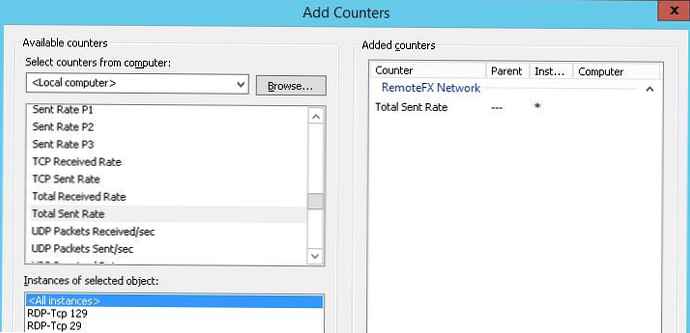Od nakupa podjetja Skype leta 2011 v Microsoftu se je zgodilo veliko pomembnih dogodkov v razvoju te storitve za video in glasovno telefonijo. Med njimi - pojav novih načinov za dostop do Skypea, zlasti alternativa uporabi namiznega odjemalca za Windows. Funkcionalen, vendar obenem obsežen z viri in natrpan z namiznimi oglasi Skype program ni najboljša možnost za lastnike računalnikov z nizko porabo energije. Da bi ohranili status v spletu in ne zamudili pomembnega klica, vse funkcije programa namizja Skype niso potrebne. V te namene lahko od leta 2015 uporabite spletno različico Skype-a, ki je prek vtičnika vgrajena v vse priljubljene brskalnike, v zadnjem času pa tudi standardno aplikacijo za Windows 10. Toda le v različici sistema z jubilejno posodobitvijo. V času pisanja besedila ima Windows 10, posodobljen do obletnice posodobitve, predhodno različico aplikacije Skype. Več o tem spodaj..
Poudarki
Skype za Windows 10 ni zasedel nove niše med možnostmi dostopa do Microsoftove storitve za video in glasovno telefonijo. Nadomestil je ukinjenega predhodnika - aplikacijo za vmesnik Metro (Modern UI), ki je bila naenkrat ustvarjena za Windows 8. Od predhodnika je nova aplikacija za Windows 10 podedovala le omejeno funkcionalnost Skype-a in poudarek na publiki uporabnikov dotičnih naprav. Vmesnik nove aplikacije je popolnoma prenovljen. Zdaj se ujema z zasnovo in organizacijo večine standardnih aplikacij za Windows 10 s svojo lastno zmožnostjo spreminjanja teme iz svetlobe v temno in obratno, s stranskim trakom na levi in levi strani jezička.
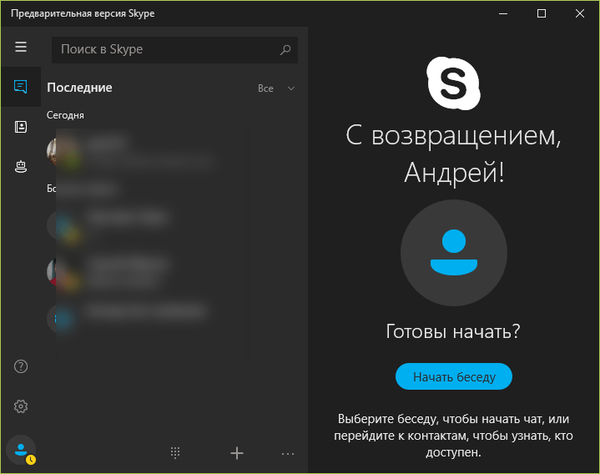
Aplikacija je, kot rečeno, polna zaposlitve, ni je treba namestiti iz Windows Store. Sam se bo pojavil v običajnem arzenalu po posodobitvi sistema Windows 10 do obletnice posodobitve ali v primeru, da se slednji namesti iz nič. V glavnem oknu aplikacije se izvede dostop do najnovejših stikov in s prehodom na razdelek »Stiki« v stranskem meniju na levi strani dobimo dostop do vseh dodanih naročnikov po abecednem vrstnem redu. Glavni del okna tega razdelka je rezerviran za iskalno polje.
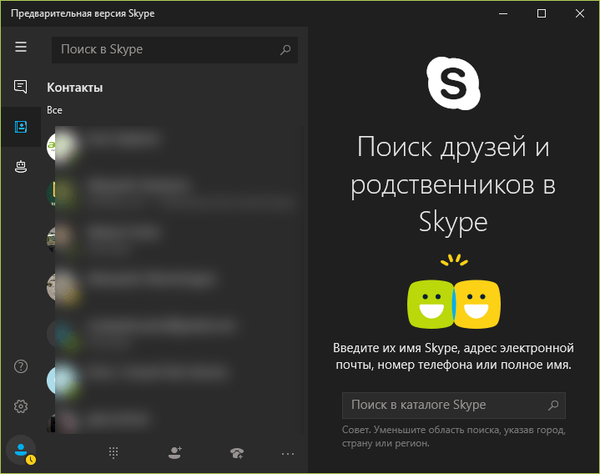
Boti
Tretji del zavihka aplikacije - "Bots" - novost, ki je ni bilo v predhodni aplikaciji za Windows 8, niti v spletni različici Skype niti v namizni različici za Windows. Boti - to je format za dodatne funkcije Skype, ki se izvajajo kot umetna inteligenca. Botovi obstajajo v obliki robotskih naročnikov Skype-a in z njimi lahko komunicirate v besedilnih sporočilih, vendar doslej le v angleščini. Boti lahko iščejo novice, glasbo, slike, horoskope. Z boti lahko celo klepetate. Res je, dialog bo sledil predhodno ustvarjenemu scenariju in bot ni, da ga slovanska miselnost ne razume, odgovoriti mora celo v angleščini iz števila praznih stavkov, ki jih ponujajo tudi v klepetu.

Nastavitve
Razdelek o nastavitvah aplikacij ponuja malo: omogočite / onemogočite sporočila in klice naročnikov vseh ali tujcev (tistih, ki niso s seznama stikov), omogočite / onemogočite zvočne signale, možnost sinhronizacije Skypea z aplikacijo Ljudje, spremenite temo itd..
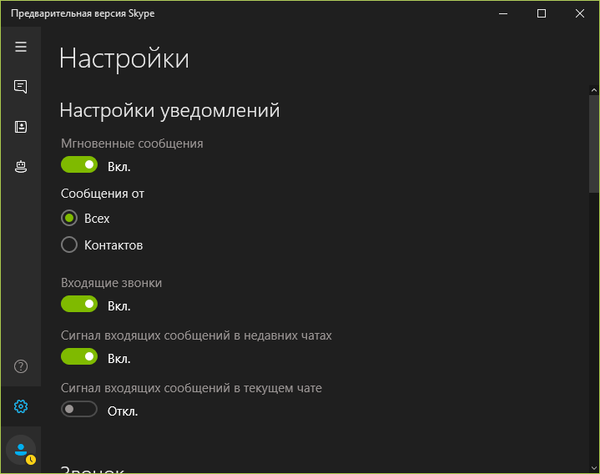
Ločeno je treba omeniti možnost aktiviranja funkcije govorne pošte. S povezavo v razdelku z nastavitvami aplikacije se v oknu brskalnika odpravimo na spletni vmesnik vašega računa Skype, kjer bo na voljo možnost aktiviranja pošiljanja in prejemanja glasovnih sporočil na e-pošto ali mobilni telefon (pod pogojem potrditve).
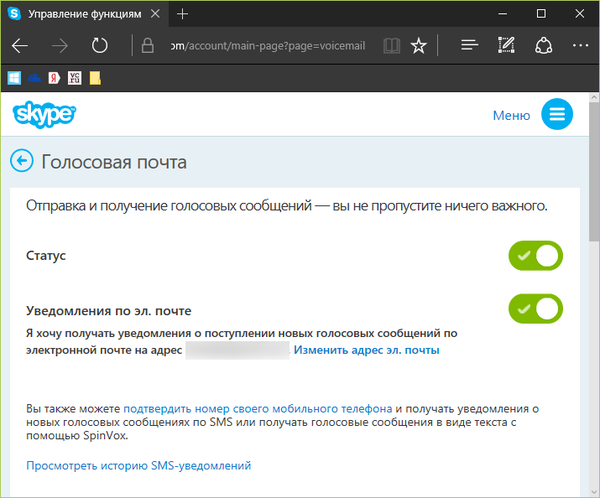
Če želite spremeniti temo, morate znova zagnati aplikacijo.
Profil
Ko kliknete gumb profila v aplikaciji, lahko tudi malo spremenite: indikator razpoloženja (po vrsti statusa v družbenih omrežjih), stanje spletne prisotnosti, mobilno številko. Ločene možnosti vključujejo povezave za dopolnitev računa Skype. In za urejanje drugih podatkov profila lahko sledite povezavi "Upravljanje računa" v spletnem vmesniku Skype.
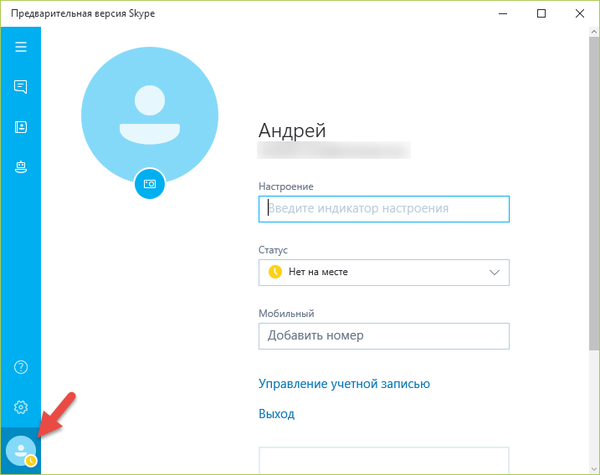
Pogovori
Na samem dnu okna aplikacije je gumb za klicni obrazec za klicanje na mobilne in stacionarne številke, nekatere organizacijske možnosti, pa tudi gumb za ustvarjanje pogovorov - skupinski klepeti, kjer lahko komunicirate z več naročniki s pomočjo besedilnih sporočil ali v videokonferenčni obliki. Možnost za ustvarjanje pogovorov, skupaj s seznamom zadnjih stikov, je v glavnem oknu aplikacije na desnem delu.
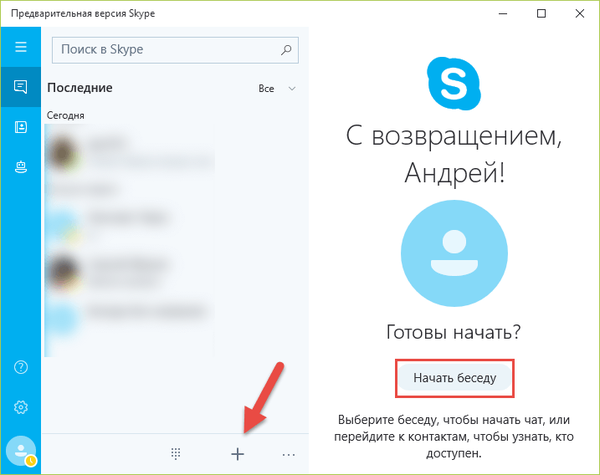
Če želite ustvariti pogovor, morate izbrati več naročnikov in spodaj kliknite »Ustvari«.
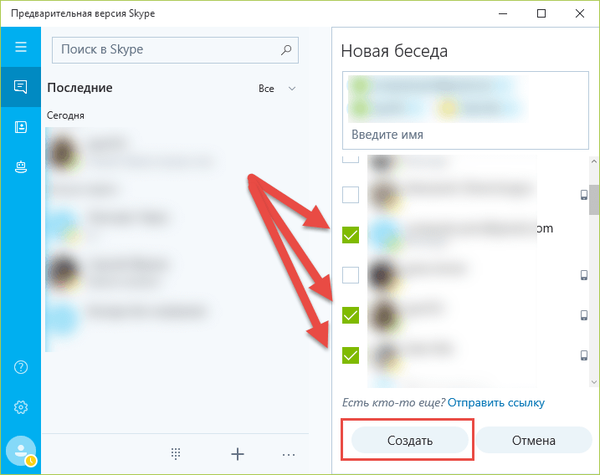
Ustvarjen pogovor bo prikazan med najnovejšimi stiki v Skypeu. Če pokličete na kontekstni meni, lahko pogovor dodate med priljubljene, nato pa bo prikazan tudi v razdelku s stiki. V kontekstnem meniju imamo tudi dostop do dveh možnosti krmiljenja. Eden od njih, "Nehaj s pogovorom", pogovora ne izbriše, ampak omogoča nedostopnost dejavnosti. Drugi - "Odpri profil" - odpre stransko vrstico za urejanje njegovih nastavitev. Zlasti v profilu za pogovor lahko dobite povezavo in se pridružite vsem v skupinskem klepetu.
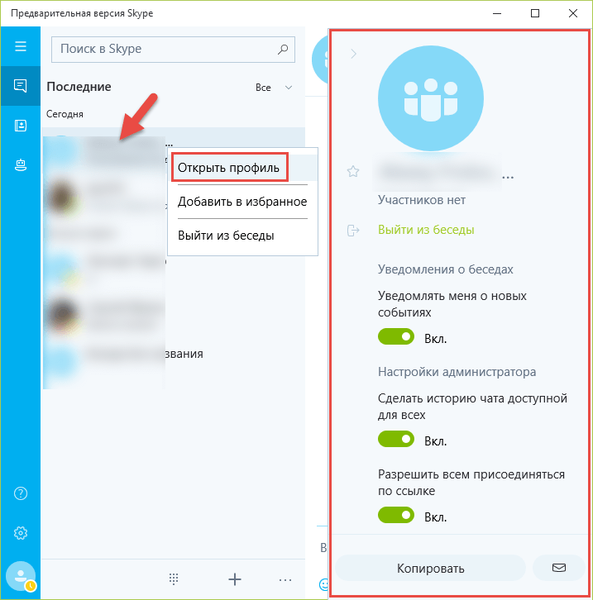
V komunikaciji z enim od naročnikov lahko ustvarite video konferenco. Drugi se lahko pridruži pogovoru, če v trenutku komunikacije s prvim na zaslonu za prenos njegove slike kot niz možnosti izberemo »Dodaj udeležence v ta klic«. V obrazcu, ki se prikaže, morate med svojimi stiki izbrati drugega naročnika.
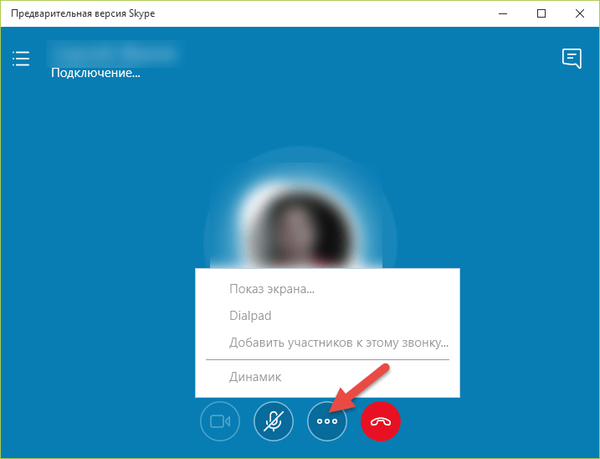
Skupna raba zaslona
Druga uporabna funkcija pri izbiri možnosti Skype pri komunikaciji z naročnikom je "Zaslon na zaslonu". To je sogovorniku dokaz, kaj se dogaja na njegovem računalniškem zaslonu. Možnost izbire zaslona, če je več računalnikov povezanih, ni na voljo. Prikaže se privzeti zaslon. Morda se bo ta odtenek še nadalje razvil, vendar zaenkrat demonstracijska funkcija ne deluje pravilno niti za glavni zaslon.
Napake v uporabi in celovita ocena
Ponavljamo, da se v času pisanja ukvarjamo s predhodno različico aplikacije Skype za Windows 10. V aplikaciji »Ocene in predlogi« se uporabniki pritožujejo zaradi občasnih odhodov iz računa, nezmožnosti kopiranja dela sporočil (samo celote) in drugih pomanjkljivosti. O delovanju botov obstajajo negativne ocene, vendar ne gre za njihovo tehnično nepopolnost. Ljudje so načeloma ogorčeni nad njihovim obstojem.
Toda na splošno je kar zadeva sam format aplikacije precej uspešno. Je bolj priročen in funkcionalen kot prejšnji za Windows 8. Ustvarjen je v enotni obliki s standardnimi aplikacijami Windows 10, kar začetnikom olajša postopek njegovega razvoja. Uporablja najmanj računalniških virov, spreten, ne zmrzne, kot se to pogosto zgodi z namiznim programom. Verjetno je po zaključku te aplikacije namizni Skype mogoče popolnoma opustiti..
Imejte lep dan!